

Des images aux angles arrondis avec PhotoFiltre 7
Ce logiciel propose une foule de fonctionnalités intéressantes, pour ceux qui aiment éditer des images.
Cliquer sur l'icône «nouveau» en haut à gauche ou fichier puis nouveau.
La fenêtre contextuelle, ci-dessous, permet de paramétrer la zone de dessin
qui, par défaut, est dimensionnée à 800 x 600 pixels (tout comme dans Paint.net).
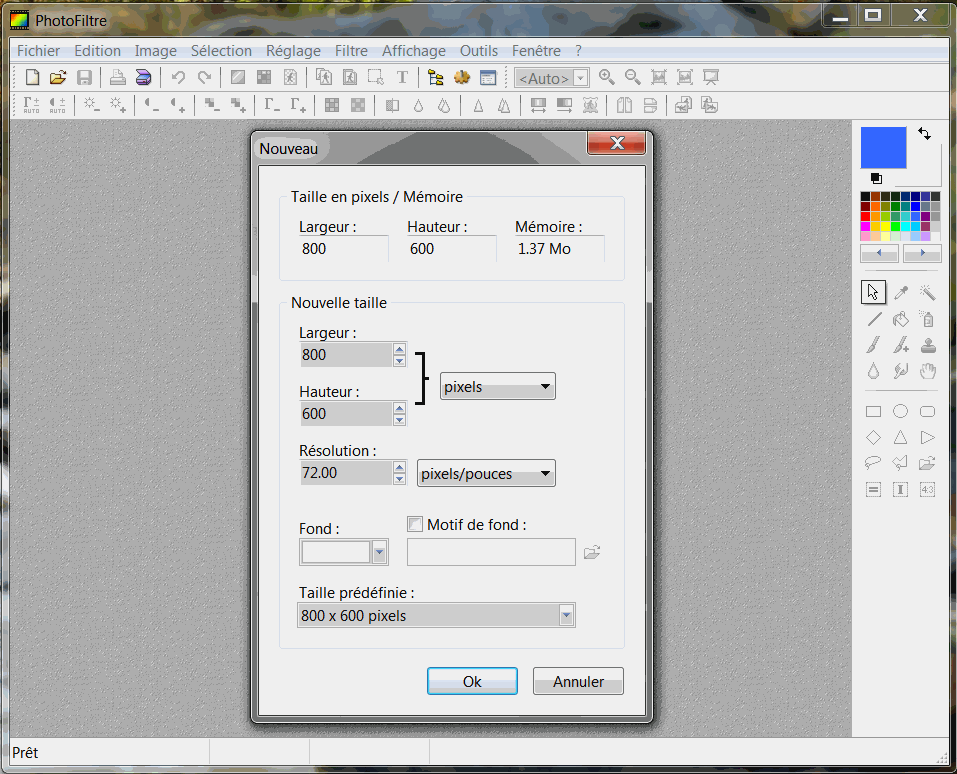
Après un clic sur ok on a la fenêtre ci-dessous.
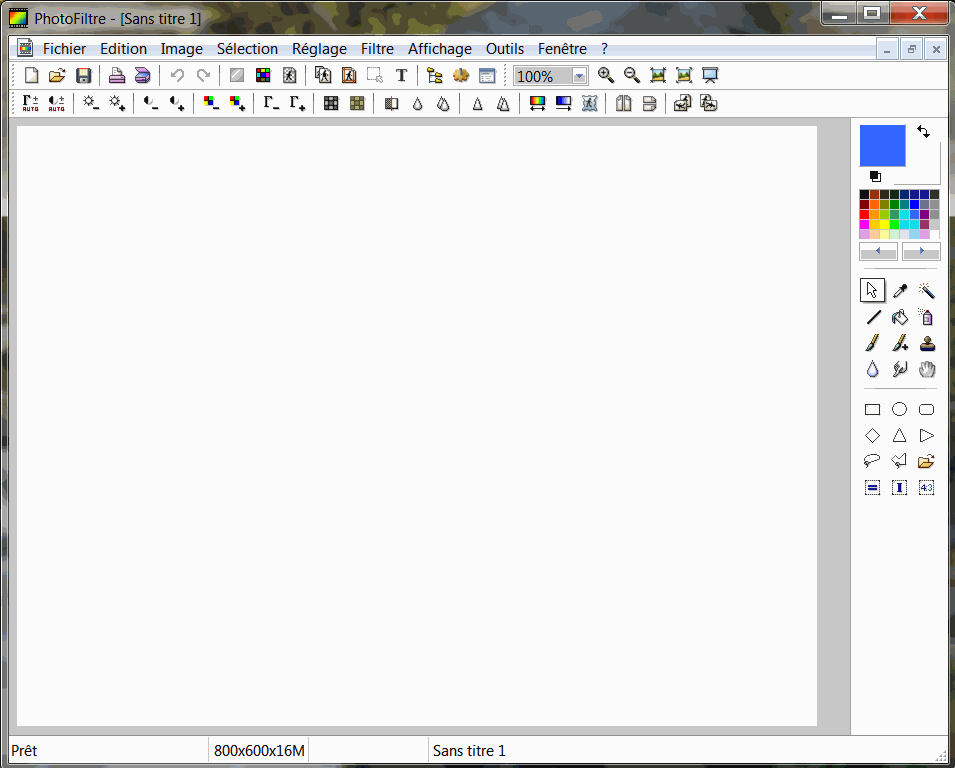
A droite sélectionner l'outil rectangle arrondi.
AU DEMARRAGE, S'ASSURER QUE LE POINTEUR CROISE SOIT AU POINT DE COORDONNEES (0,0).
En bas à droite, on voit bien que le départ était au point (0,0).
L'image apparait sous la forme d'un pointillé déroulant.
Le menu filtre permet de donner toutes sortes d'effets à l'image.
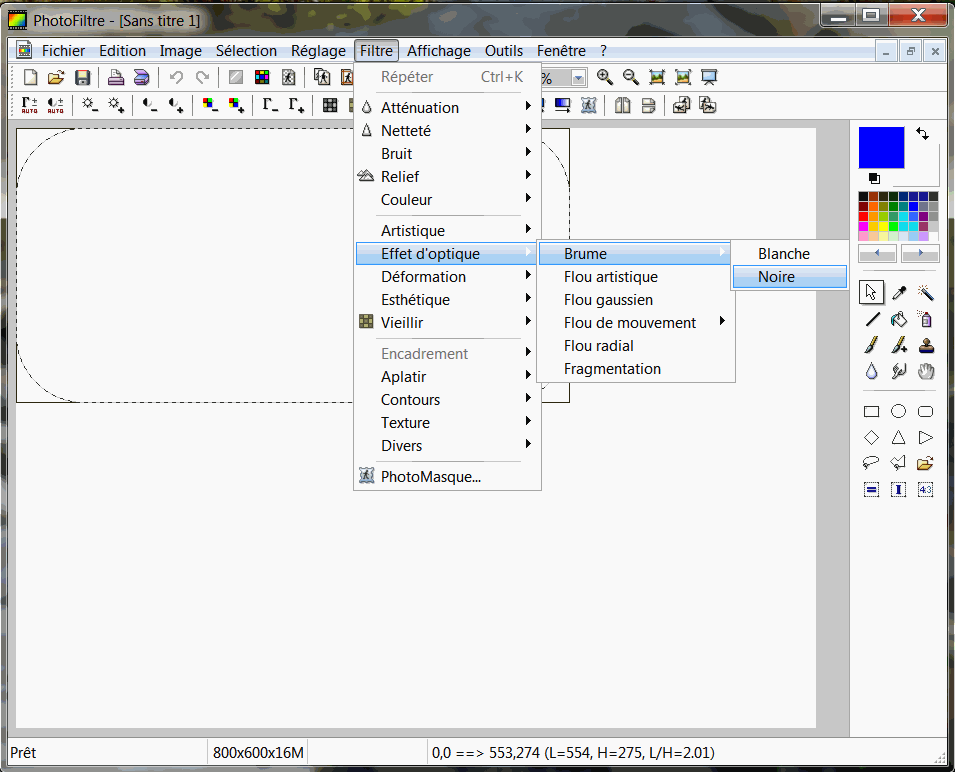
Dans le menu image choisir transparence automatique et région extérieure à la sélection.
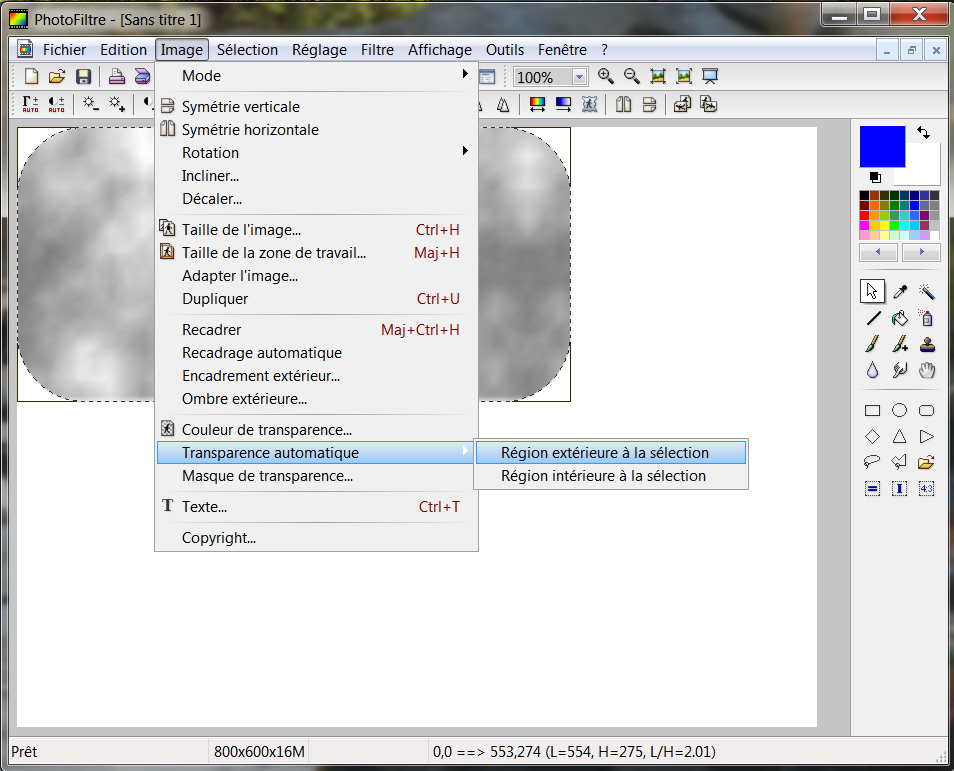
On obtient l'image suivante.
La transparence apparait sous la forme d'un damier (comme dans Paint.net).
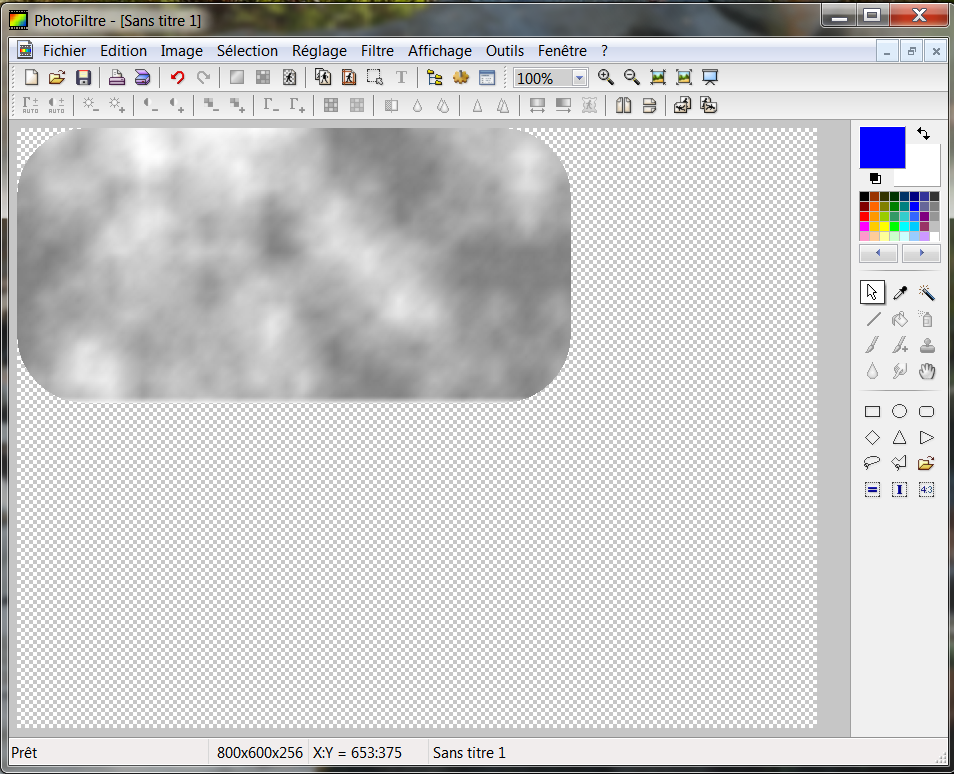
Ensuite on choisit recadrage automatique dans le menu image.
La zone de dessin cadrera l'image.
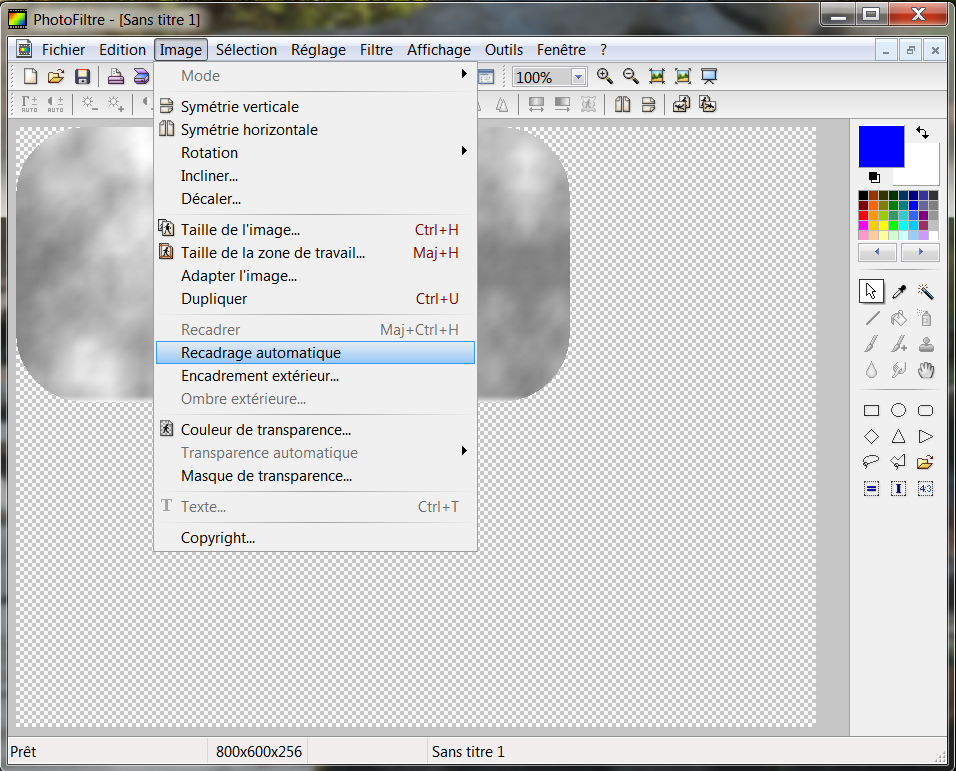
On a une image aux angles arrondis, que l'on pourra redimensionner facilement
en cliquant sur l'option: taille de l'image, dans le menu image.
Un point important, l'image ci-dessous est, comme on dit, structurée.
On ne peut donc pas trop augmenter sa taille, sinon elle sera dépareillée. Il vaut mieux diminuer sa taille.
En photo c'est la même chose, on ne peut pas augmenter la taille d'une photo originale, on ne peut que la diminuer.
Voila pourquoi on ne travaille que sur une copie de l'originale.
Pour les distraits: on parle bien de taille et non d'agrandissement.
Le zoom ne change pas les dimensions de la photo ou de l'image.
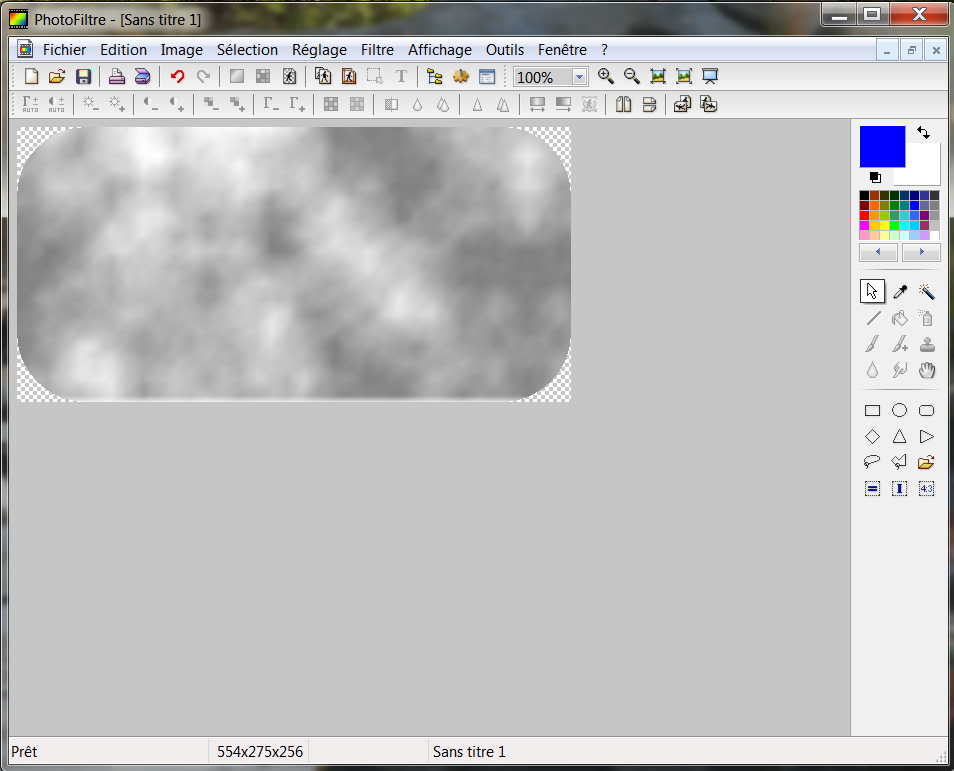
On peut enregistrer avec l'extension (.png) ou (.jpg).
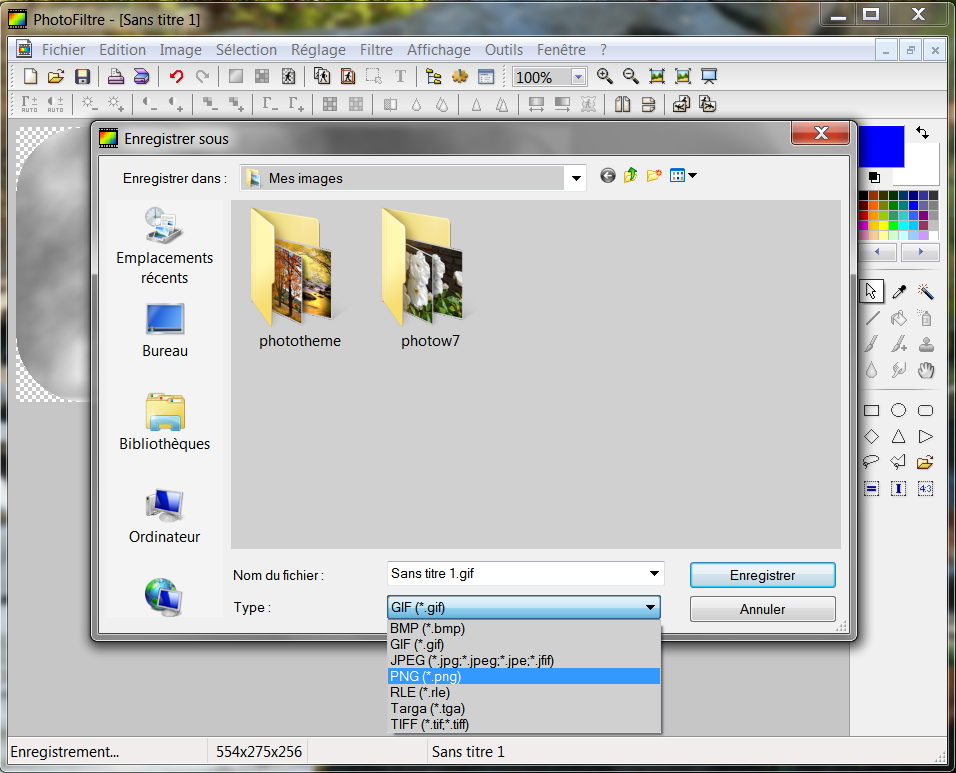
On a ci-dessous la fenêtre d'enregistrement en .png, après avoir cliqué sur enregistrer.
Je déconseille d'activer l'entrelaçage cela alourdit l'image.
Quand au filtrage c'est selon votre goût, personnellement je laisse sur «aucun».
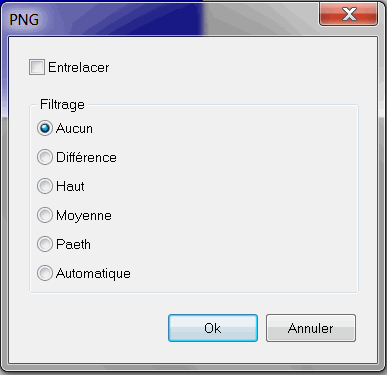
Ci-après la fenêtre d'enregistrement en .jpg ou .jpeg c'est identique.
On voit que cette fenêtre est paramétrable, grâce au curseur de compression on peut régler le poids
qu'on obtient en cliquant sur «Aperçu».
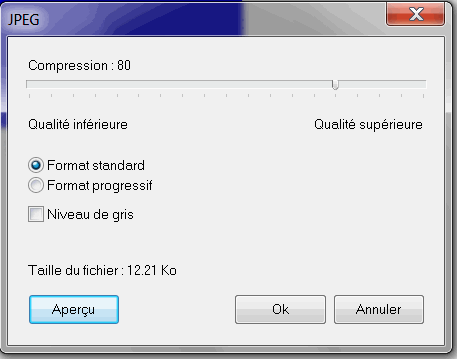
 Ete 2009
Ete 2009 Jean-Louis Minard © 2012-2025
Jean-Louis Minard © 2012-2025